微軟的Surface RT是一個很棒的設備,但是有一個問題。如果操作系統崩掉了,而Surface RT沒有DVD或CD驅動器,又沒有安裝介質,我們該怎麼將操作系統從錯誤中恢復呢?值得慶幸的是,本指南將幫助那些有小型存儲器(最低容量4GB)的人們創建一個Surface RT的恢復盤。
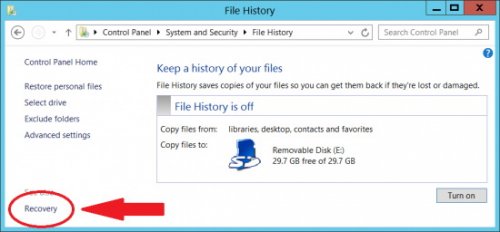
1.在"開始"屏幕上,點擊桌面瓷磚,打開Windows桌面;
2.滑動你的手指,在屏幕右邊的Charms bar那裡點擊"設置"圖標;
3.當"設置"窗格出現時,輕點其頂邊的文字控制面板;
4.在"桌面控制面板"裡,點擊"系統和安全"(System and Security)區域,再點擊"文件歷史"(File History);
5.在"文件歷史"窗口(如上圖所示),點擊左下角的"恢復"(Recovery)。然後在恢復窗口出現時,選擇創建一個恢復盤。
在你完成了恢復盤的創建後,就可以將之插入你的Surface RT平板。
[請注意,這將抹除Surface RT上的所有數據!]
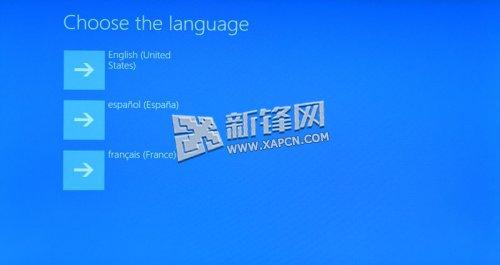
1.關閉你的Surface,然後把恢復盤插入Surface RT平板的USB端口;
2.按住"降低音量"開關不放,再按下並釋放Surface RT的"開始"按鈕。